Google Tag Manager
初期設定
データレイヤーの理解
データレイヤーは、開発者によってウェブページに実装されている必要があります。
データレイヤーは、Google Tag Manager (GTM) と共有したいすべての情報を含むオブジェクトです。イベントや変数などの情報はデータレイヤーを介してGoogle Tag Managerに共有でき、変数の値に基づいてGoogle Tag Managerでトリガーを設定することができます(例:purchase_total > $100 の場合にリマーケティングタグを発火)。変数の値は他のタグにも共有することができます(例:purchase_totalをタグのvalueフィールドに追加)。
データレイヤーの動作についての詳細は、GTM 開発者ガイドを参照してください。
データレイヤーの例:
window.dataLayer = window.dataLayer || []
window.dataLayer.push({
'email':'jenny.smith@rokt.com',
'consumer': {
'firstname' : 'Jenny',
'lastname' : 'Smith'
},
'ecommerce': {
'transaction': {
'amount' : '12.36'
}
},
'event':'gtm.transactionComplete'
});
Rokt 統合を追加する
トリガーを追加する
Triggering をクリックします。
統合をテストする
Rokt Click ID を Google Tag Manager と統合する
以下は、Google Tag Manager を使用してランディングページに Rokt Click ID を統合するための手順です。詳細は Rokt Click ID を参照してください。
ランディングページに直接 Rokt Click ID を統合したい場合は、この 統合ガイド を参照してください。
-
Google Tag Manager を開きます。
-
Tags をクリックします。
-
New をクリックします。
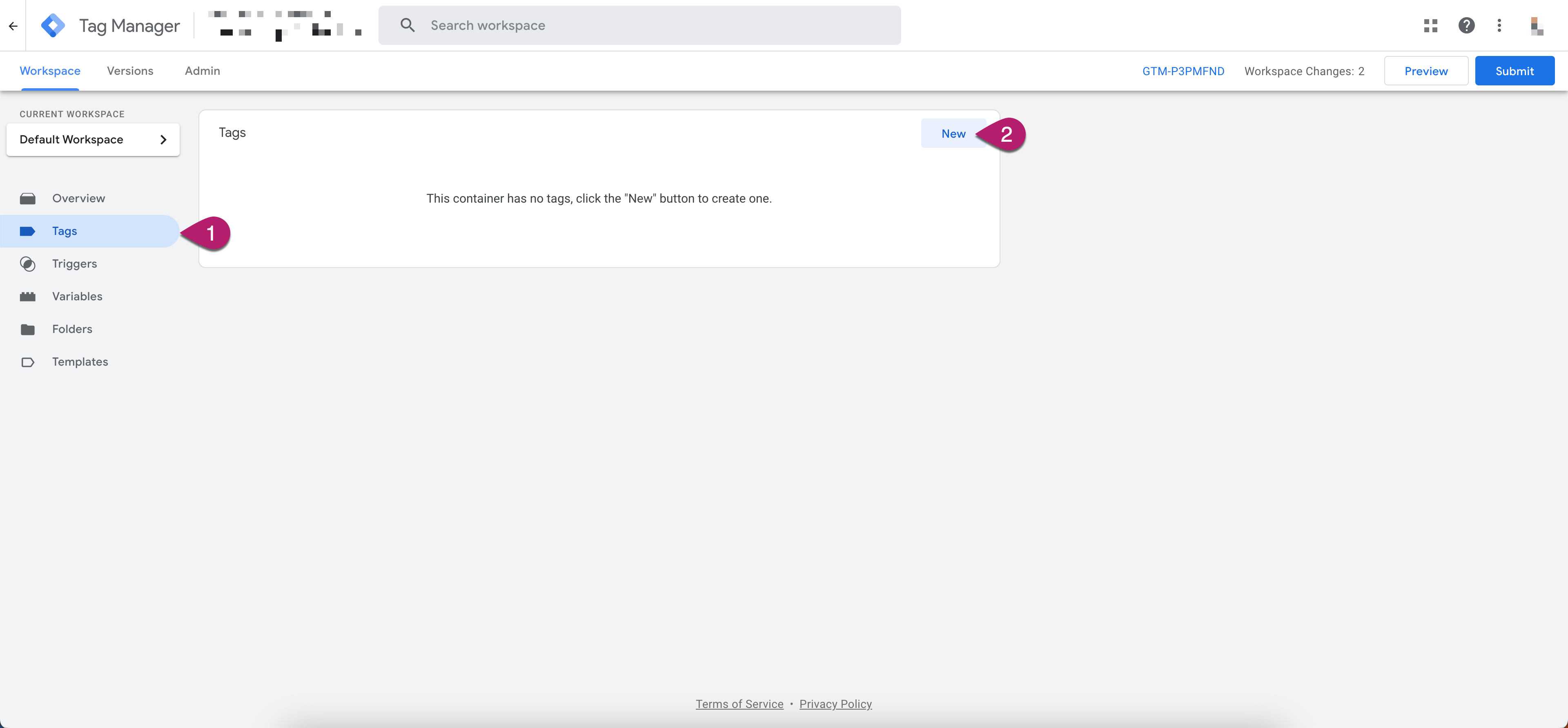
-
タグに名前を付けます。
-
Tag Configuration をクリックします。
-
Custom HTML を選択します。
-
あなたのウェブサイトが単一または複数のサブドメインを使用しているかに応じて、以下のコードスニペットのいずれかを HTML フィールドに追加します。
単一サブドメインの場合:<script src="https://apps.rokt.com/integrations/referral-tag/referral-tag.js" async></script>複数サブドメインの場合:<script>
var scriptElement = document.createElement('script');
scriptElement.src = 'https://apps.rokt.com/integrations/referral-tag/referral-tag.js';
scriptElement.async = true;
scriptElement.setAttribute('data-fp-domain', 'your_base_domain');
document.head.appendChild(scriptElement);
</script>
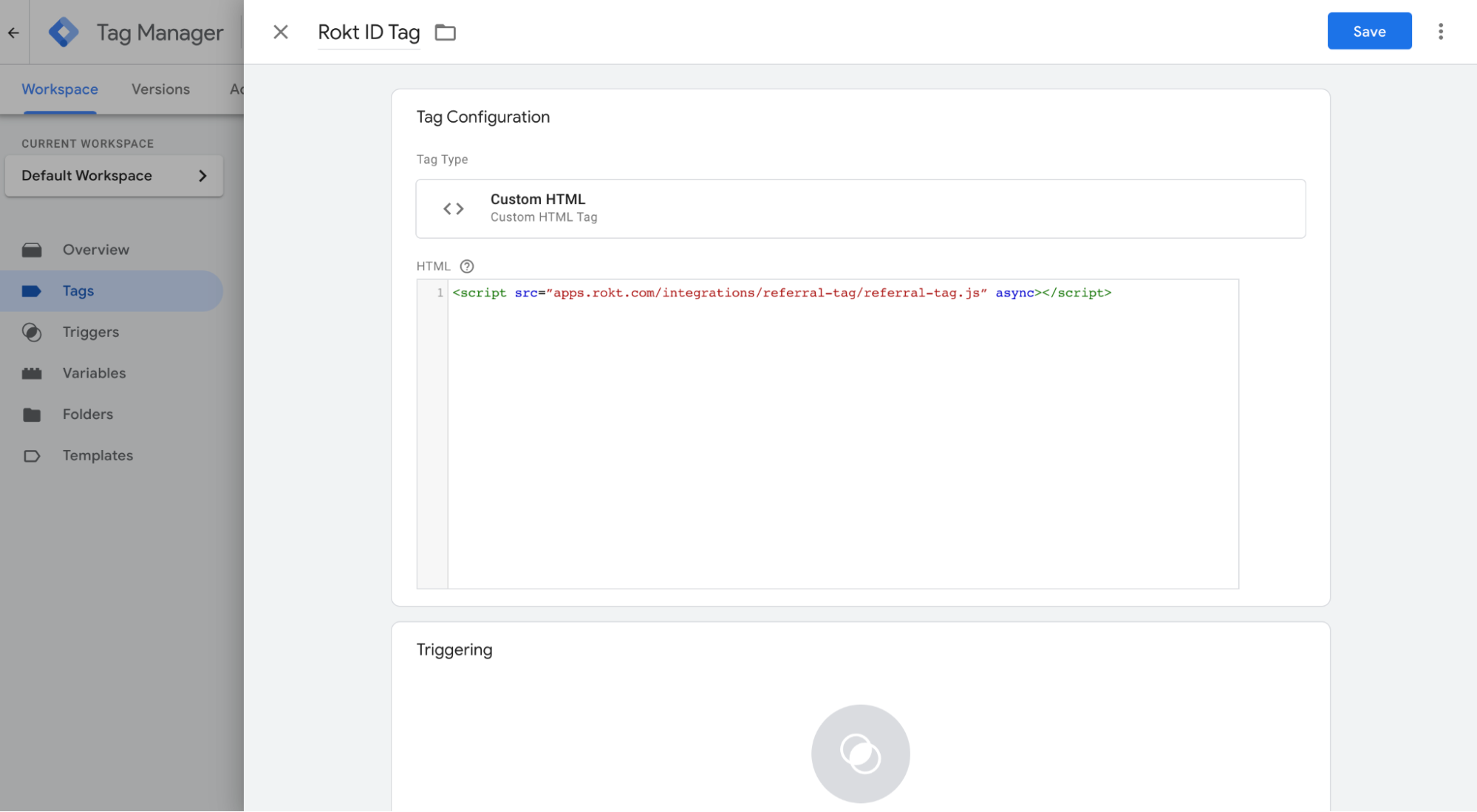
-
正しいページで Rokt Click ID タグを発火させるトリガーを設定します。これがランディングページである可能性が高いです。
- 右上の Plus アイコンをクリックして新しいトリガーを作成し、名前を付けます。ウェブアプリが Single Page Application の場合はトリガータイプとして History Change を選択し、それ以外の場合は Page View を選択します。
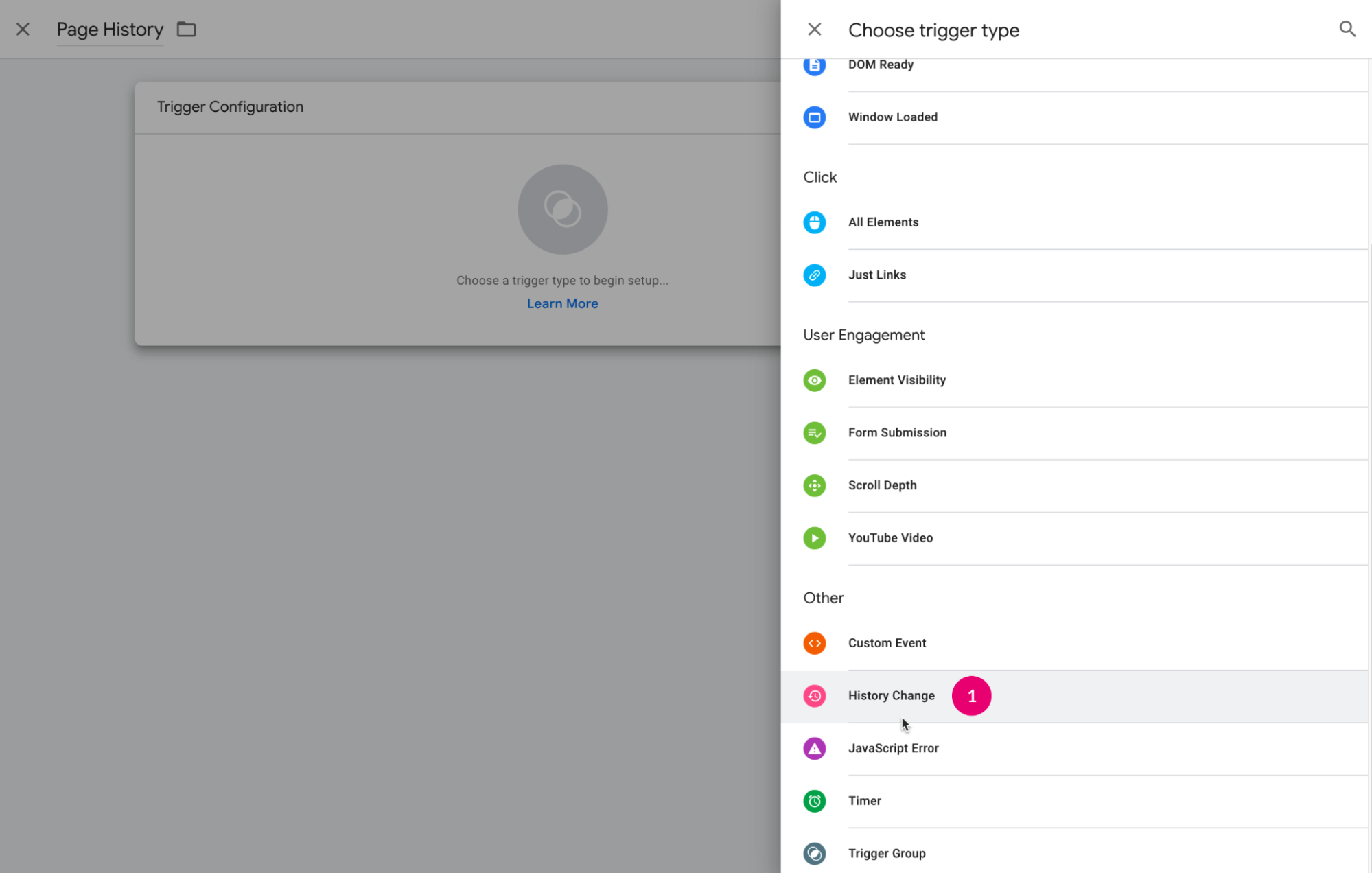
- トリガーの発火ルールを Some History Changes または Some Page Views に変更し�ます。
- 右上の Plus アイコンをクリックして新しいトリガーを作成し、名前を付けます。ウェブアプリが Single Page Application の場合はトリガータイプとして History Change を選択し、それ以外の場合は Page View を選択します。
-
タグを発火させるページを識別するURLパラメータを入力します。例えば、確認ページが
example.com/cart/payment/shippingの場合、識別パラメータはcart、payment、またはshippingのいずれかにすることができます。 -
保存 をクリックします。
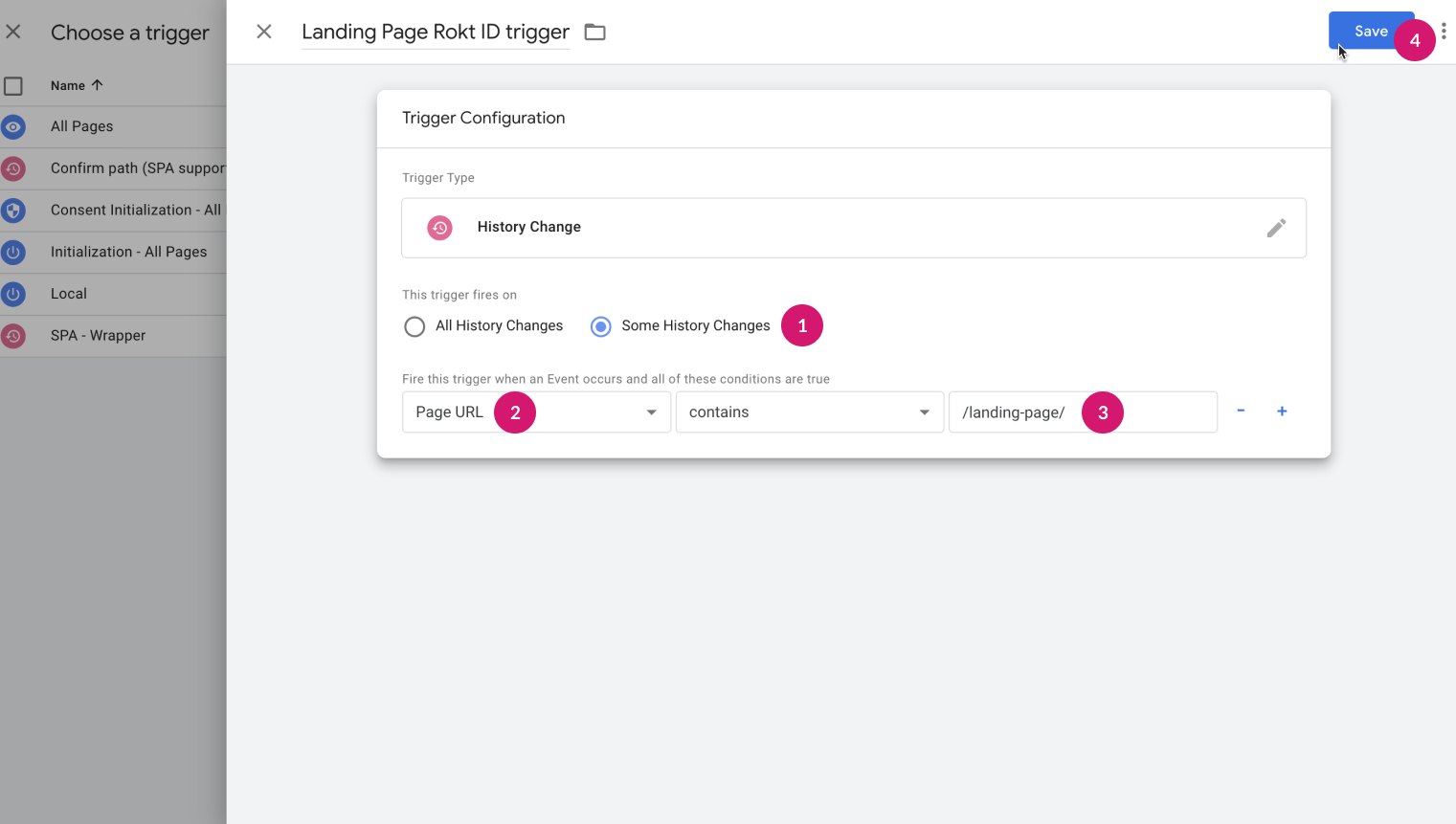
-
保存 をクリックします。
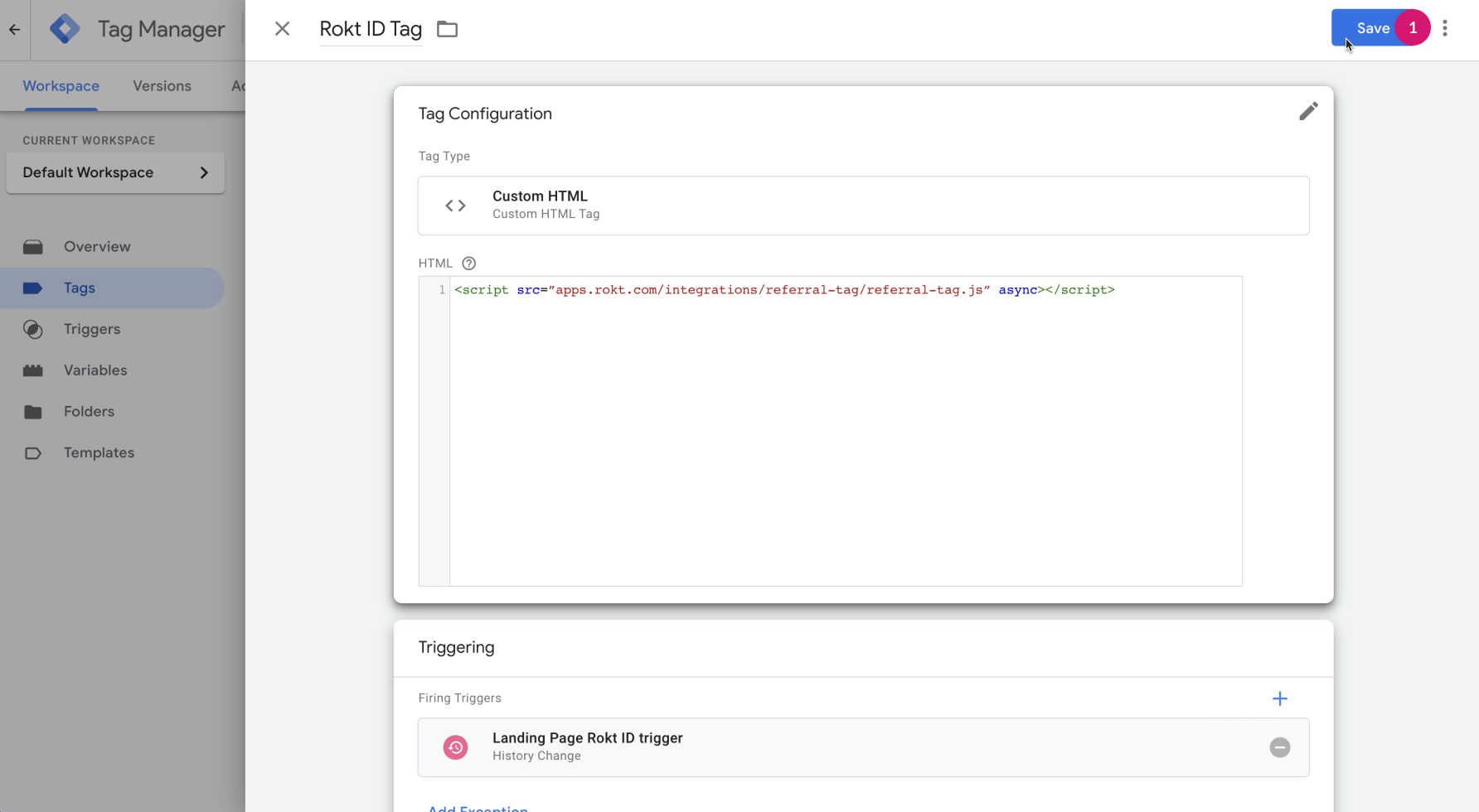
テストと検証
-
Google Tag Manager からワークスペースに移動し、プレビュー を選択します。
- サイトのURLを入力します。
- 接続 を選択します。これにより、新しく設定されたRokt Click IDを実行する新しいウィンドウが開きます。
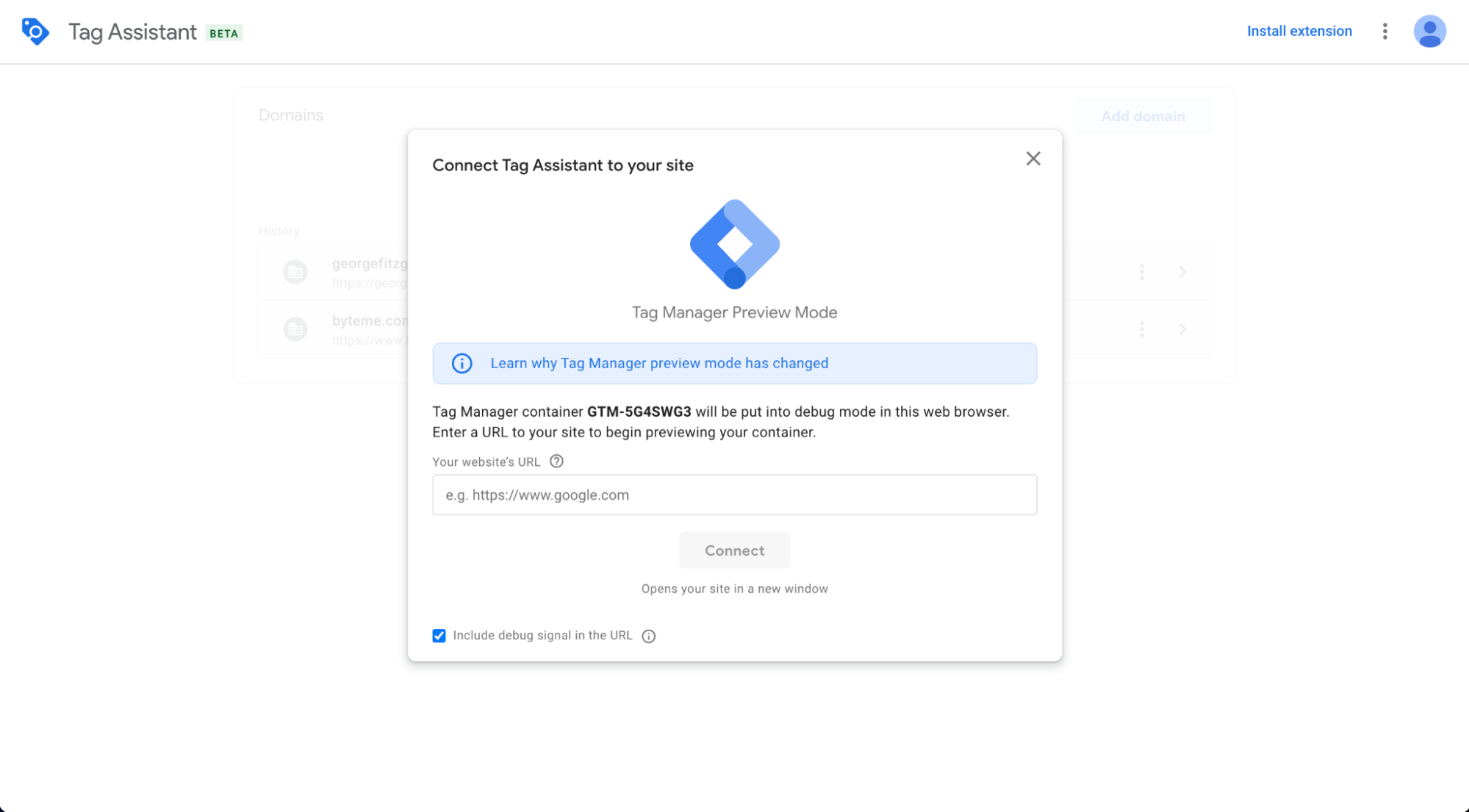
-
新しく開いたウィンドウのURLをコピーし、Roktアカウントマネージャーに転送します。彼らがRokt Click IDタグ統合のテストとQAを行います。
変数名の識別
変数はGTMで設定され、データレイヤーにマッチします。変数の詳細については、GTMデベロッパーガイドを参照してください。
ページ上のデータレイヤーの構造は、GTMにおけるデータレイヤー変数名に影響します。
データレイヤースクリプトの例 1:
window.dataLayer.push({
'email':'jenny.smith@rokt.com'
});
データレイヤー変数名: email
データレイヤースクリプトの例 2:
window.dataLayer.push({
'consumer': {
'firstname' : 'Jenny'
}
});
データレイヤー変数名: consumer.firstname
データレイヤースクリプトの例 3:
window.dataLayer.push({
'ecommerce': {
'transaction': {
'amount' : '12.36'
}
}
});
データレイヤー変数名: ecommerce.transaction.amount
GTMで変数を設定する
-
Google Tag Manager を開きます。
-
変数 をクリックします。
-
ユーザー定義変数 の下で、新規 をクリックします。
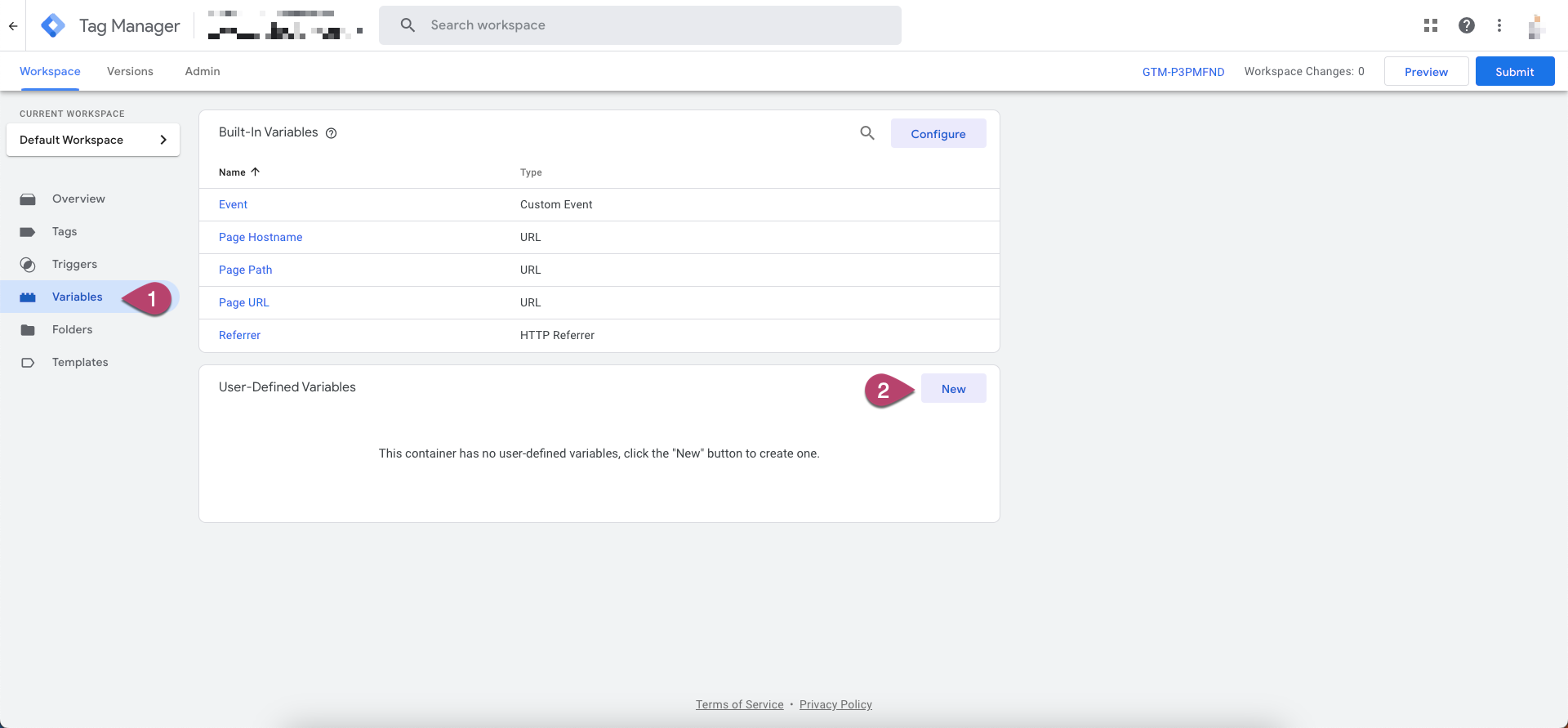
-
変数に名前を付けます。
以下の例では、名前は
dl_emailです。 -
変数タイプ を データレイヤ変数 に設定します。
-
データレイヤ変数名 を入力します。データレイヤ構造に基づいて変数名を特定するには、上記の例を参照してください。
-
保存 をクリックします。
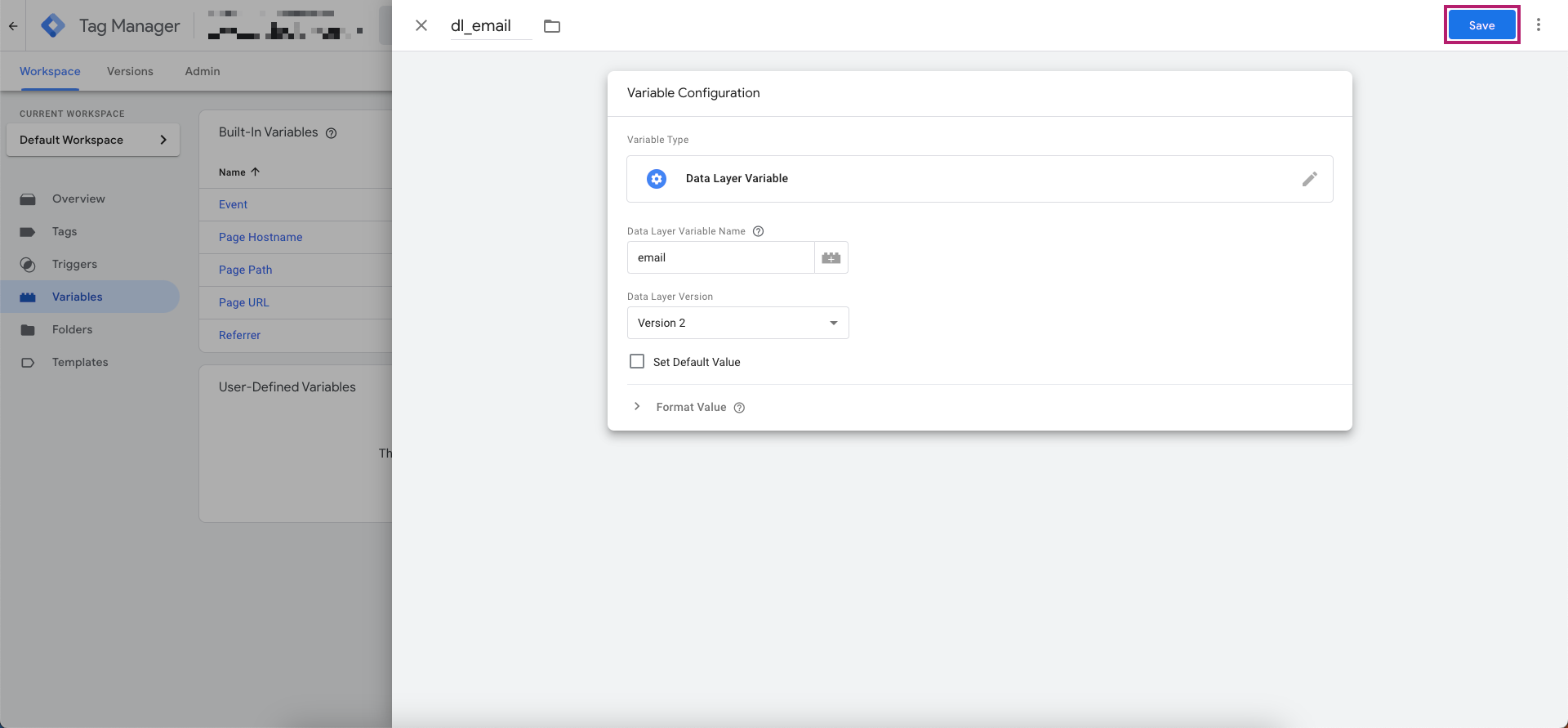
GDPRおよびCCPAコンプライアンス
Rokt Click IDソリューションを使用する広告主は、GDPR、ePrivacy指令、CCPAを含む適用されるプライバシー法に基づく自身のコンプライアンス義務を評価する必要があります。
GDPRの下では、Rokt SDKの実装および関連するデータ処理は、コンバージョントラッキングおよびキャンペーンパフォーマンスの最適化を目的とした正当な利益の法的根拠によってサポートされています。処理は以下の通りです:
- 広告の成果を測定し、マーケティングパフォーマンスを最適化するために必要(すなわち、正当な商業的利益に役立つ)、
- ベストプラクティスの暗号化を伴う仮名化されたデータに基づく
- プロファイリングや再利用を行わず、Roktのクローズドネットワーク内に制限され、チェックアウトコンテキストに限定されている(オープンウェブのRTBエコシステムと比較)
- 透明性があり、比例的であり、ユーザーがGDPR第21条に基づいて異議を唱える明確な権利を持つ。
この文脈では、広告主は、プライバシーポリシーでユーザーに適切に通知し、明確なオプトアウトメカニズムを提供するなど、透明性と異議の要件を満たす限り、事前の同意を必要とせずにRokt Click IDタグを展開することができます。
より広範なCMPフレームワークに合わせるために同意ベースの展開を好む、または必要とする広告主の場合、Rokt Click IDは、コンセントマネジメントプラットフォーム(CMP)またはタグマネージャー(Google Tag Managerを含む)を介して条件付きで実装できます。他のコンバージョンタグがすでにユーザーの同意を尊重するように設定されている場合、Rokt Click IDタグも同様に設定できます。
ユーザーの同意に基づいてコンバージョンタグを条件付きで初めて展開する場合、または実装サポートが必要な場合は、Roktのアカウントマネージャーにお問い合わせください。
このセクションで説明されているRokt Click IDソリューションの詳細については、Cookie Policy を参照してください。